
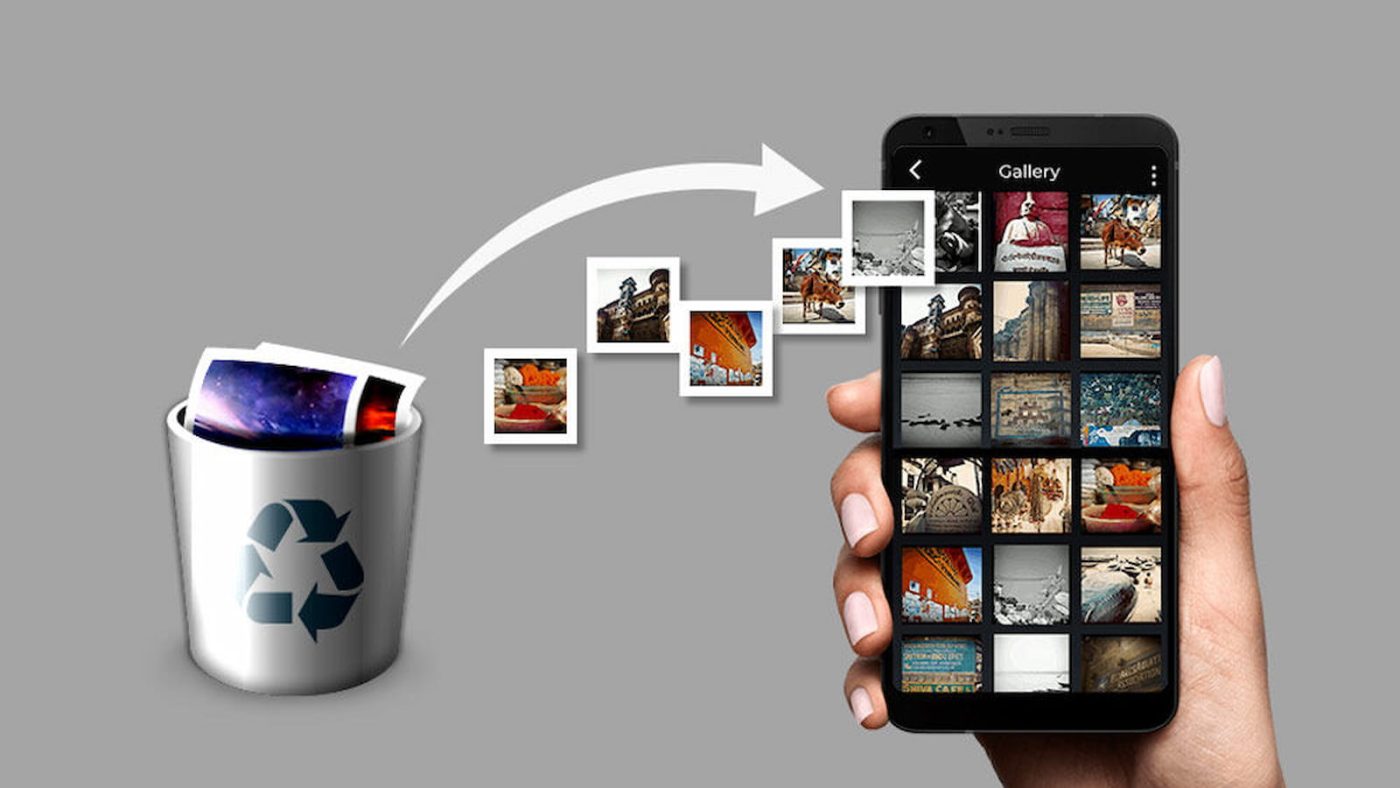
بازیابی اطلاعات گوشی بعد از ریست فکتوری
فهرست مطالب
چندین روش برای بازگدانی اطلاعاتی که زمان ریست فکتوری گوشی هوشمند پاک شده است، وجود دارد که قصد داریم در این مقاله آن ها را به شما آموزش دهیم. اگر مشکل جدی با گوشی یا تبلت اندرویدی خود دارید و یا قصد فروش آن را دارید، امکان دارد نیاز به ریست فکتوری پیدا کنید. در این مقاله با شیوه ریست فکتوری گوشی اندرویدی آشنا میشوید. همچنین روش بازیابی اطلاعات بعد از ریست فکتوری را شرح میدهیم.
ریست فکتوری چیست؟
ریست فکتوری به عملیاتی قابل اجرا روی دستگاهی مثل گوشی یا تبلت گفته میشود. در این فرایند تمام دادههای شخصی ذخیره شده در دستگاه حذف شده و به شکل اورجینال و تنظیمات کارخانه باز میگردد؛ به همین دلیل به این فرایند ریست فکتوری کارخانه میگویند.
به چه دلیل نیاز به ریست فکتوری داریم؟
ریست فکتوری دستگاه اندرویدی به دلایل زیادی انجام میگردد. در وحله اول اگر قصد فروش دستگاه را داشته باشید، نمیخواهید خریدار گوشی به اطلاعات شما دسترسی پیدا کند. از این رو همیشه قبل از فروش دستگاه به فرد دیگر، فرایند ریست فکتوری را انجام دهید. در وحله دوم، امکان دارد مدتی از دستگاهی استفاده کنید و حالا با مجموعهای از برنامه های بدون استفاده و کم شدن سرعت گوشی رو به رو شده باشید. در این شرایط اجرای ریست فکتوری میتواند همه چیز را به شکل اولیه بازگرداند و سرعت دستگاه را بالا ببرد. بعد از ریست فکتوری میتوانید مجددا اپلیکیشنهای مورد نیاز خود را نصب نمایید. گاهی امکان دارد دستگاه شما مشکل نرم افزاری غیرقابل حلی داشته باشد و در این مواقع هم ریست فکتوری میتواند راه حل مشکل باشد.
روش ریست فکتوری گوشی اندرویدی
دستگاههای اندرویدی گزینههای متفاوتی را برای ریست فکتوری در اختیار کاربران قرار میدهند؛ درنتیجه به سادگی میتوانید این عملیات را اجرا کنید. قبل از اجرای ریست اطمینان حاصل کنید از تمام دادههای مهم گوشی خود پشتیبان تهیه کرده باشید. همچنین شاید بخواهید از تنظیمات و اپلیکیشنهای مورد علاقه بکاپ تهیه کنید و مطمئن شوید عکس ها، ویدئوها و موسیقی در Google Cloud ذخیره شده باشند. برای انجام ریست فکتوری در گوگل پیکسل یا هر دستگاه اندرویدی دیگری طبق مراحل زیر عمل کنید:
به بخش تنظیمات گوشی خود بروید.
به قسمت پایین منو بروید و گزینهی سیستم را انتخاب نمایید.
در این بخش فهرستی از تنظیمات و گزینهای را برای نمایش تنظیمات بیشتر در زیرعنوان Advanced مشاهده می کنید. روی Advanced کلیک کنید.
سپس Reset options را انتخاب نمایید.
در منو باز شده، گزینهای با عنوان Erase all data (factory reset) دیده می شود. روی آن ضربه بزنید.
صفحهی تأییدی با عنوان Erase all data (factory reset) را مشاهده می کنید. این صفحه به شما هشدار میدهد که تمام اطلاعاتتان از جمله حساب گوگل، تنظیمات برنامه ها، اپلیکیشنهای دانلود شده، موسیقی، تصاویر یا دیگر دادهها حذف میشوند.
نکته: این صفحه همچنین نشان میدهد با چه حساب کاربری در دستگاه خود وارد شدهاید. این حساب میتواند شامل حسابهای گوگل و حسابهای دیگری مانند تلگرام، مایکروسافت و واتساپ باشد.
اگر از انجام ریست مطمئن هستید میتوانید گزینه Delete all را در پایین این صفحه فشار دهید.
موبایل از شما میخواهد رمزعبور یا PIN خود را وارد نمایید. بعد از این مرحله روی Next کلیک کنید.
برای تأیید حذف گزینه Delete allرا انتخاب کنید.
بعد از آن عملیات ریست فکتوری آغاز میگردد.

بازیابی اطلاعات گوشی بعد از ریست فکتوری
ریکاوری اطلاعات گوشی بعد از ریست فکتوری با نرمافزار Gihosoft Android Data Recovery
اگر اطلاعات گوشی شما به شکل اتفاقی پاک شد یا موبایلتان را ریست فکتوری کردید، نگران اطلاعات خود نباشید زیرا روشی مطمئن برای بازگرداندن آنها وجود دارد.
طبق اصل ریکاوری اطلاعات: «بعد از پاک شدن اطلاعات ذخیره شده در رام تلفن همراه (ROM)، دادههای حذف یا فرمت شده همچنان در رام وجود دارد. اگر از فناوری و خدمات حرفهای بازیابی اطلاعات تلفن همراه استفاده کنید، میتوانید آنها بازگردانی کنید». به این معنی که دادههای حذف شده همچنان قابل بازیابی هستند!
این نرم افزار همانگونه که از نامش پیدا است برنامه ای کاملا تخصصی برای بازگرداندن اطلاعات تلفن همراه اندرویدی می باشد. اما چه ویژگیهایی این نرم افزار را از رقبایش برتر میکند؟
اولین نکته این که از تمام برندهای گوشیهای اندرویدی مثل ایسوس، سامسونگ، هوآوی، موتورولا، گوگل پیکسل، اچ تی سی، ال جی، زد تی ای، وان پلاس، اوپو، ویو و شیائومی پشتیبانی میکند. نکته بعدی این که برای انواع ریکاوری اطلاعات، مثل مخاطبین، پیامها، چتها، تصاویر، موسیقی و ویدیوها، قابل استفاده خواهد بود. و برترین ویژگی آن امنیت و سازگاری کامل آن است!
نکته: در صورت پاک شدن اطلاعات، لطفاً از گوشی استفاده نکنید. باید گوشی را روی حالت پرواز قرار دهید تا اطلاعات حذف شده با اطلاعات جدید بازنویسی نشده و قابل بازیابی باشند.
آموزش بازیابی اطلاعات توسط Gihosoft Free Android Data Recovery
در ابتدا نرم افزار ریکاوری اطلاعات Gihosoft Free Android Data Recovery را نصب کنید. این نرم افزار بسیار ایمن است و هیچ گونه ویروس یا پلاگین همراه ندارد. میتوانید از وب سایت رسمی gihosoft.com این نرم افزار را دانلود کنید.
بعد از تمام شدن دانلود وارد رابط اصلی نرم افزار میشوید. از این بخش میتوانید نوع دادههایی را که قصد بازیابی آنها را دارید، مانند مخاطبین، پیام ها، سابقه تماس، تصاویر، موسیقی و ویدیوها، را بررسی نمایید. بعد از آن روی گزینه «Next» کلیک نمایید تا وارد مرحله بعدی شوید.
در این مرحله باید USB debugging گوشی هوشمند را روشن نمایید. در نسخههای متفاوت اندروید، نحوه فعال کردن حالت مذکور متفاوت است اما روش کلی به شرح زیر می باشد:
۱. وارد تنظیمات گوشی و بعد از آن بخش About phone شوید. سپس روی ورژن تلفن چندین بار کلیک نمایید.
۲. سیستم از شما میخواهد Developer Options را فعال نمایید.
۳. بعد از آن به رابط تنظیمات برگردید، Developer Options را پیدا و «USB Debugging» را فعال نمایید.
الان همه چیز آماده است. تلفن خود را توسط کابل به رایانه متصل کنید.
بعد از وصل شدن تلفن، روی گزینه Start کلیک نمایید. نرم افزار Android Data Recovery به طور اتوماتیک اطلاعات از دست رفته را در گوشی شما تجزیه و اسکن میکند. مدت زمان اسکن به میزان اطلاعات گوشی شما بستگی دارد.
بعد از تمام شدن اسکن، تمام دادههای از بین رفته و یا به اشتباه پاک شده به شکل لیستی در کادر سمت چپ برنامه نمایش داده میشود. میتوانید روی هر نوع دادهای که میخواهید کلیک نمایید.
بعد از پیدا کردن داده هایی که میخواهید بازیابی کنید، کادر را علامت بزنید و گزینه «Recover»را انتخاب نمایید تا اطلاعات حذف شده از گوشی اندرویدی شما بازگردانی شود.

بازیابی اطلاعات گوشی بعد از ریست فکتوری
بازیابی اطلاعات واتساپ پس از ریست فکتوری
اگر پیامهای واتساپ در زمان ریست فکتوری حذف شد، نگران نباشید. چند روش برای بازگرداندن آنها وجود دارد.
قبل از هر چیز باید به این نکته اشاره کرد که خود اپلیکیشن واتساپ قابلیت پشتیبانی گیری از چتها و داده ها را دارد. این قابلیت به کاربران امکان میدهد با خیال راحت و آسان اطلاعات خود را کپی کنند.
در ادامه مقاله روش بازیابی به وسیله تاریخچه بکآپهای قبلی آموزش داده میشود.
اپلیکیشن واتساپ را اجرا کنید و روی آیکون سهنقطه ضربه بزنید و وارد «Settings» شوید.
در بخش تنظیمات روی «Chats» و بعد از آن روی گزینه «Chat Backup» ضربه بزنید.
گزینه BACK UP را انتخاب نکنید زیرا با پشتیبانگیری جدید، امکان دارد فایل پیشین که حاوی پیامهای قبلی بودند پاک شود.
در این بخش متوجه می شوید آخرین بکآپی که گرفتهاید برای چه زمانی بوده است. دو لیست برای شما نمایش داده می شود؛ یک لیست برای نسخه پشتیبان محلی و لیست دیگر برای Google Drive. اگر زمانهای نشان داده شده قبل از گم شدن پیامهای شما بود، میتوانید نسخه پشتیبان را بازیابی کنید و پیامها را برگردانید.
بازگردانی پیامهای واتساپ به وسیله گوگل درایو
اکنون میدانید که آیا نسخه پشتیبان واتساپ در دسترس است یا خیر، میتوانیم نحوه بازگردانی پیامهای حذف شده بعد از ریست فکتوری را آموزش دهیم. با فرض اینکه یک نسخه پشتیبان از اطلاعات در حساب Google Drive خود دارید، مراحلی که در ادامه گفته میشود را انجام دهید.
با استفاده از روش قبلی اطمینان پیدا کنید که یک نسخه پشتیبان از گوگل درایو در دسترس است، بعد از آن اپلیکیشن واتساپ را از گوشی خود حذف کنید.
مجددا واتساپ را از فروشگاه گوگل پلی دانلود کنید.
حساب واتساپ را با همان شماره تلفنی که قبل از حذف نصب استفاده میکردید، راهاندازی نمایید.
بعدا از تأیید کردن شماره، برنامه نسخههای پشتیبان قابل بازیابی را اسکن میکند.
زمانی که گزینه بازیابی نسخه پشتیبان برایتان ظاهر شد، Restore را انتخاب کنید تا به صورت محلی یا از Google Drive بازیابی گردد.
این روش جهت بازیابی نسخههای پشتیبان ذخیره شده محلی نیز کاربرد دارد، به همین دلیل چه پشتیبان گیری شما در حافظه گوشی ذخیره شده باشد چه در حافظه Google Drive، روش ذکر شده میتواند اثر بخش باشد.
بازیابی پیامهای واتساپ از کارت حافظه
روش دیگر برای دسترسی به پیامهای حذف شده واتساپ بعد از ریست فکتوری، بازیابی از کارت حافظه SD است. به این دلیل که گوشیهای اندرویدی فضای ذخیره سازی کمی دارند، استفاده از کارتهای SD بسیار شایع است و برای ذخیره سازی نسخههای پشتیبان بسیار کارآمد می باشند.
قابلیت داخلی واتساپ که کمی قبل توضیح دادیم همیشه تشخیص نمیدهد که آیا فایل بکآپی در کارت SD ذخیره شده است یا خیر. به همین علت امکان دارد مجبور باشید روشی که در ادامه گفته میشود را انجام دهید.
اپلیکیشن مدیریت فایل را دانلود و اجرا کنید.
سپس وارد مسیر SDcard/WhatsApp/Databases شوید.
بک آپهای موجود در واتساپ در این بخش پیدا میشوند. نام فایل پشتیبان مناسب را از «YEAR-MONTH-DAY.1.db.crypt12» به «msgstore.db.crypt12»تغییر دهید.
واتساپ را از گوشی خود پاک کنید و مجدد آن را از گوگل پلی دانلود کنید.
حساب کاربری خود را با همان شماره قبلی راهاندازی نمایید.
زمانی که به مرحله بازیابی رسیدید روی Restore ضربه بزنید.
بعد از تکمیل شدن تنظیمات، پیامهای بازیابی شده واتساپ را مشاهده می کنید.
رمزنگاری استفاده شده اندروید برای حفاظت از دادهها
در گذشته دستگاههای اندرویدی از رمزنگاری پیش فرض برخوردار نبودند. در نتیجه بعد از ریست فکتوری، دسترسی به بعضی اطلاعات از حافظهی ذخیره سازی دستگاه امکانپذیر بود. ابزارهای زیادی برای بازیابی دادههای از دست رفته مانند تماسها، متنها یا عکس ها وجود دارند؛ اما برای محافظت از اطلاعات باید دستگاه خود را پیش از ریست فکتوری رمزنگاری کنید.
با این حال از زمان اندروید ۶، دستگاههای اندرویدی از رمزنگاری پیش فرض بهرمند شدند. درنتیجه نیازی نیست نگران دسترسی به اطلاعات حذف شده باشید. حتی اگر بتوانند فایلهای حذف شده را از دستگاه ریکاوری کنند، فایلها مجهز به رمزنگاری شده اند و فرد دیگری توانایی خواندن آن ها را ندارد.

بازیابی اطلاعات گوشی بعد از ریست فکتوری
پشتیبانهای کلاد؛ مزیت یا عیب؟
رمزنگاری هم به معنی نابودی کامل دادهها نیست. بیشتر سرویسها از نوعی پشتیبان کلاد استفاده میکنند. در این پشتیبانها دادههای کاربری به شکل آنلاین ذخیره میشوند. به عنوان مثال حساب گوگل شما میتواند دادهها را از دستگاه اندرویدی سینک کرده باشد.
این اطلاعات شامل دادههای اپلیکیشن، تقویم، دادههای مرورگر، تماسها، اسناد و فایلهای دیگر گوگل درایو یا گوگل داکز و همینطور دادههای جیمیل هستند. اگر دادههای صوتی و تصویریتان به شکل اتوماتیک در کلاد ذخیره میشوند، بازیابی عکسها بعد از ریست فکتوری کار راحتی خواهد بود. با وجود این که حافظه کلاد امنیت بالایی دارد اما بازهم نگرانیهای امنیتی وجود دارند.
امنیت کلاد به شکل قابل توجهی در سالهای اخیر افزایش پیدا کرده است اما با اجرای مراحلی میتوانید از امنیت کلاد مطمئن شوید.
چگونه میتوان دادههای گوشی اندرویدی را نابود کرد؟
اگر میخواهید مطمئن شوید که دادههایتان بعد از ریست فکتوری دردسترس قرار نمیگیرند، ابزارهایی وجود دارند که میتوانند اطلاعت زباله را روی دادههای اصلی رونویسی کنند. به این ترتیب فایلهای شخصی کاملاً از دسترس خارج میشوند. برای انجام این کار میتوانید از اپلیکیشن Shreddit استفاده کنید. این برنامه دادهها را از حافظهی ذخیره سازی و خارجی دستگاه حذف میکند. قبل از استفاده از برنامه از رمزنگاری دستگاهتان اطمینان حاصل کنید. بعد از آن اپلیکیشن را دانلود کنید و فرایند ریست فکتوری را اجرا کنید. به این صورت کل دادهها از گوشی حذف میشوند و میتوانید با خیال آشوده دستگاهتان را بفروشید.
سخن پایانی
با رعایت نکات بالا و ریست فکتوری گشی میتوانید سرعت دستگاهتان را به شکل چشمگیری افزایش دهید. با این وجود ریست کردن دستگاه لزوماً به معنی پاک شدن دادههای شخصی از آن نیست. اگر قصد دارید گوشیتان را بفروشید باید کارهای بیشتری را برای محافظت از دادهها طی کنید. اپلیکیشنهایی مانند Shreddit اطلاعات را قبل از ریست به کلی نابود میکنند؛ به شکلی که کسی قادر به بازیابی آنها نخواهد بود. همچنین ریست فکتوری میتواند راه حل مناسبی برای حل مشکلات نرم افزاری گوشی باشد. البته قبل از ریست کردن گوشی مطمئن شوید تمام گزینههای دیگر را امتحان کردهاید. اگر اتفاقی گوشی را ریست کردید میتوانید اطلاعاتی مانند تصاویر و فایلها را بازیابی کنید.
نمایندگی ایسوس ارائه دهنده خدمات تعمیر لپ تاپ ایسوس، تعمیر تبلت ایسوس، تعمیر موبایل ایسوس، تجهیزات شبکه، تعمیر آل این وان ایسوس می باشد. برای اطلاعات بیشتر با کارشناسان ما تماس بگیرید.

